네이버 스마트보드 키패드 설정 아이폰 자판크기 천지인 베가 사용법

아이폰의 큰 단점이라고 한다면 키보드를 내 마음대로 커스텀 마이징 할 수 없다는 건데요.
기존의 삼성 갤럭시 스마트폰을 사용하고 계셨던 분들 대다수가 아이폰에 적응하지 못하는 이유 중 가장 큰 이유로, 키패드 설정이 마음대로 되지 않아서라고 하니, 이 부분만 충족이 된다면, 안드로이드 스마트폰에 익숙해있던 유저들도 모두 아이폰에 적응하기 쉽지 않을까 싶거든요.
이번 글에서 어떻게 하면 키보드를 내 입맛대로 바꿀 수 있는지 스마트보드 키패드 설정 아이폰 자판크기 천지인 베가 사용법을 준비해 봤습니다.
저 같은 경우엔 어렸을 때 사용하던 베가 스마트폰이 지금도 매우 익숙하여, 아이폰을 사용하는 지금도 적용하고 있을 정도인데, 어떻게 바꿀 수 있는지 궁금하신 분들은 꼭 이번 글을 참고해 주셨으면 좋겠고요.
평소에 오타가 자주 발생하는 분들 혹은 파파고 번역이 바로 아이폰에서 필요한 분들과 다양한 감정 표현, 편리한 입력 및 테마 변경을 하고자 하는 분들도 스마트보드를 통해 할 수 있으니 따라 해보세요.

아이폰 스마트보드 사용법

굳이 iphone이 아니어도 사실 갤럭시 플레이스토어에서 받아 똑같이 적용이 가능합니다. 아이폰 유저분들은 앱스토어에서 < 스마트 보드>를 검색하여 받아주세요.
굳이 iphone이 아니어도 사실 갤럭시 플레이스토어에서 받아 똑같이 적용이 가능합니다. 아이폰 유저분들은 앱스토어에서 < 스마트 보드>를 검색하여 받아주세요.
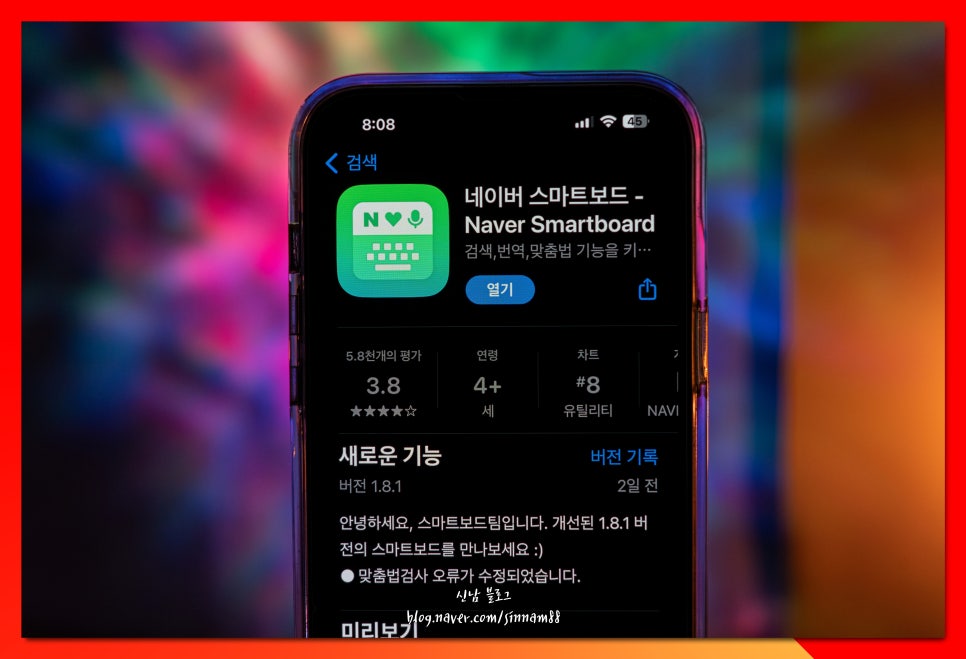
2. 스마트보드에서 할 수 있는 일을 말씀드려보자면, 먼저 에서 제공해 주는 앱이고, 오타 해결 및 맞춤법 검사 그리고 키보드를 통한 실시간 번역을 해줘 외국인들과 소통할 수 있다는 점이고요.
감정 표현을 직접 만들어 sns에 없는 이모티콘을 바로 적용해 볼 수 있습니다. 가장 마음에 드는 건 클립보드를 제공해 줘 내가 자주 쓰는 문구들을 저장해두고 바로바로 사용할 수 있고요.
대화 중에 날씨를 검색해야 한다던가, 음식점을 찾아봐야 할 때 지도와 연동되어 문자를 치면서 바로 검색을 할 수 있습니다.
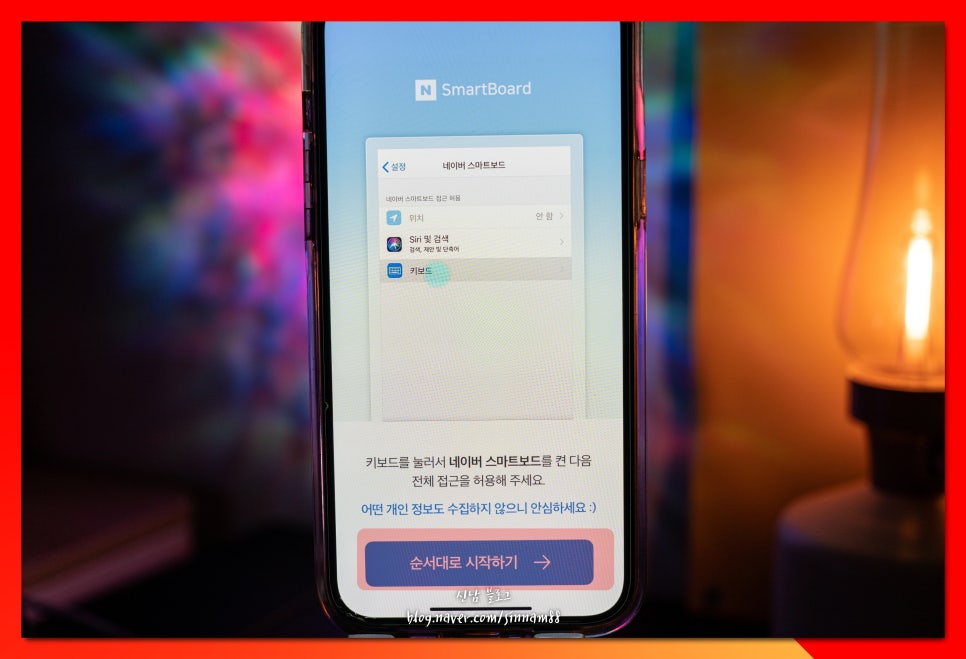
3. 앱을 열어준 후 <순서대로 시작하기>버튼을 누릅니다.
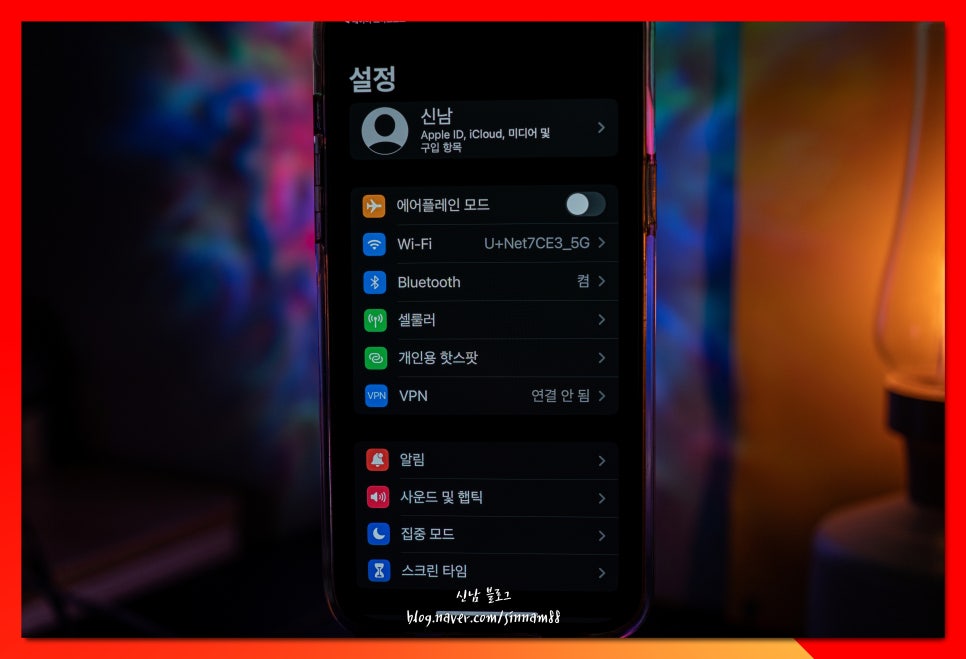
4. 키보드에 대한 권한을 부여해 줘야 하기 때문에, <설정>으로 이동이 되거든요.
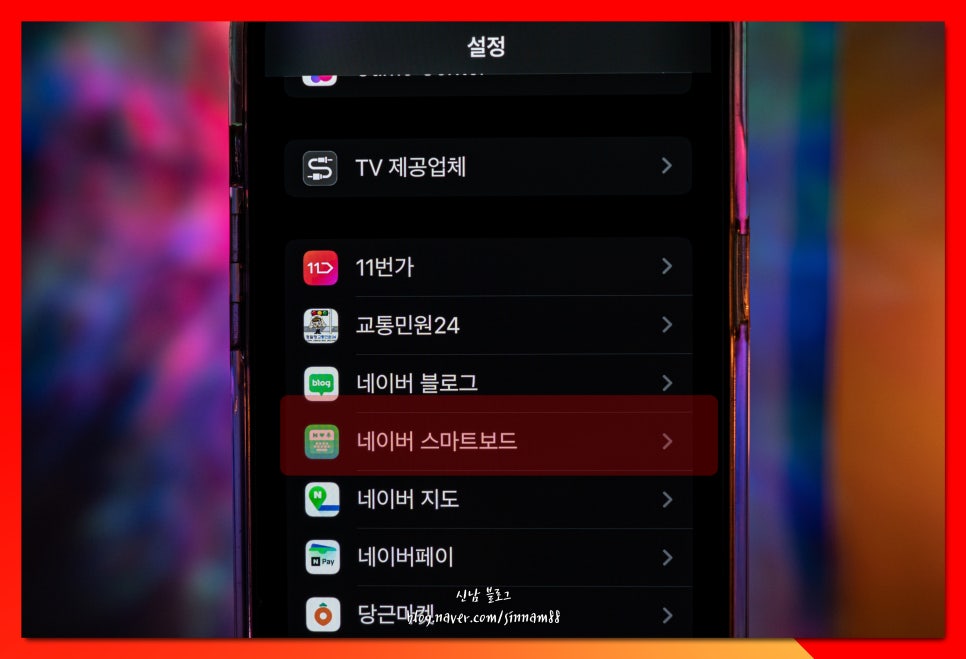
5. 쭉 스크롤을 내려 < 스마트보드> 항목을 클릭해 줍니다.

6. 이곳에서, <키보드>옵션을 클릭해 주세요.

7. 우리가 현재 사용하는 아이폰 키 패드에 권한을 부여하는 기능으로 전체 접근이 허용되어 있어야, 키보드에 스마트보드 설정 적용이 가능해집니다.
모두 허락해 주세요.

8. 접근을 허용하신 뒤 다시 앱으로 되돌아가주세요.

9. 좌측 하단에 있는 지구본 모양 아이콘을 손가락으로 3초간 꾹 눌러줍니다.
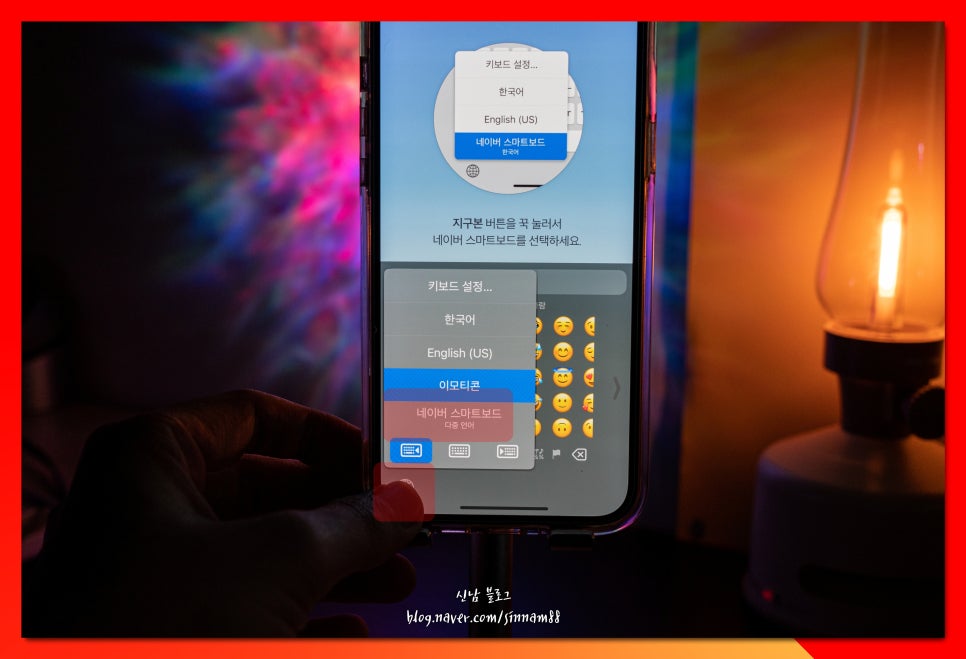
10. 가장하단에 스마트보드 라는 항목이 있거든요 클릭해 주세요.
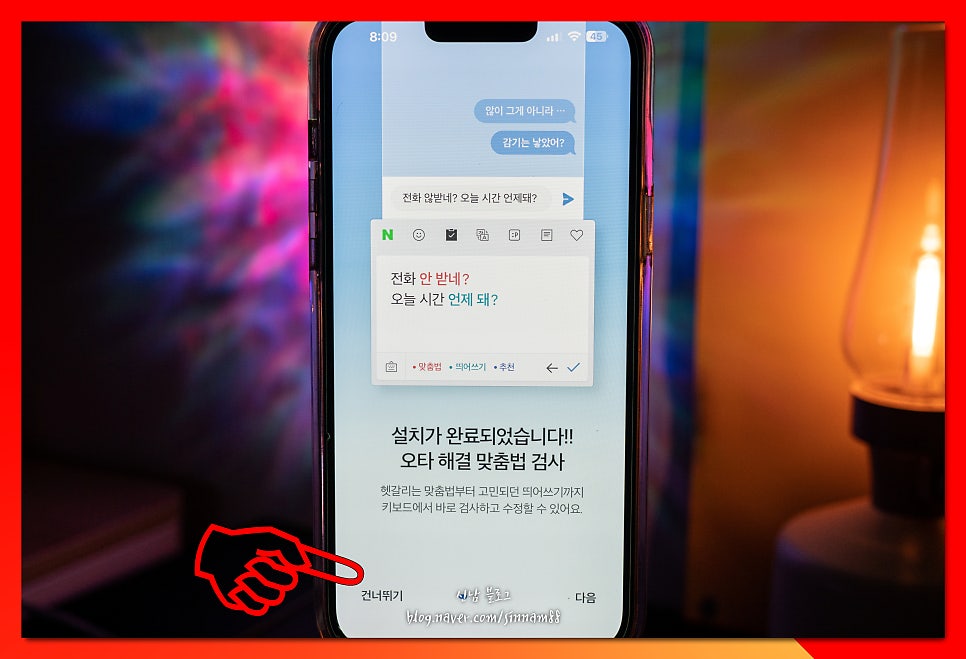
11. 모든 설정이 완료되면, 설명에 대해 조금 들어보셔도 좋고요. <건너뛰기>를 클릭해 제가 알려드리는 방법을 따라 해보셔도 좋습니다.

기본 설정 <아이폰 천지인 베가 설정 방법>

키 패드를 꼭 쿼티로 이용할 필요 없이 단모음부터 다양한 설정이 가능합니다.
키 패드를 꼭 쿼티로 이용할 필요 없이 단모음부터 다양한 설정이 가능합니다.
2. 기본 설정에 가장 상단에 있는 <키보드 입력 방식 +언어 추가>를 클릭해 주세요.
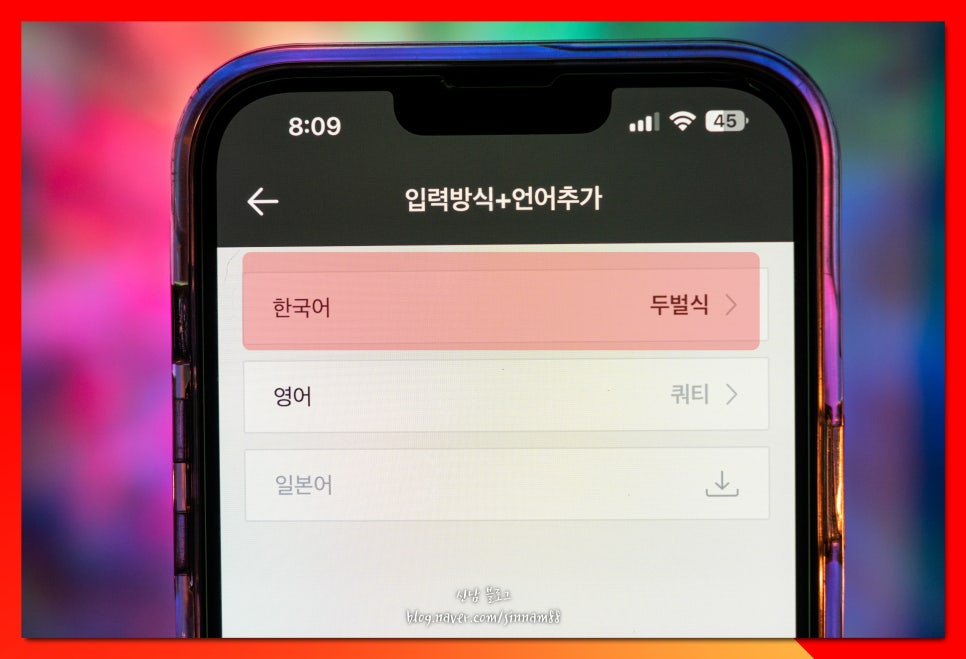
3. 언어가 현재 <한국어 두벌식>으로 체크되어 있을 거예요. 클릭해 볼게요.

4. 상단부터 두벌식 나랏글 단모음 및 무이단모음+ 등 메뉴들이 보이는데요. 하단으로 스크롤을 내려보세요.
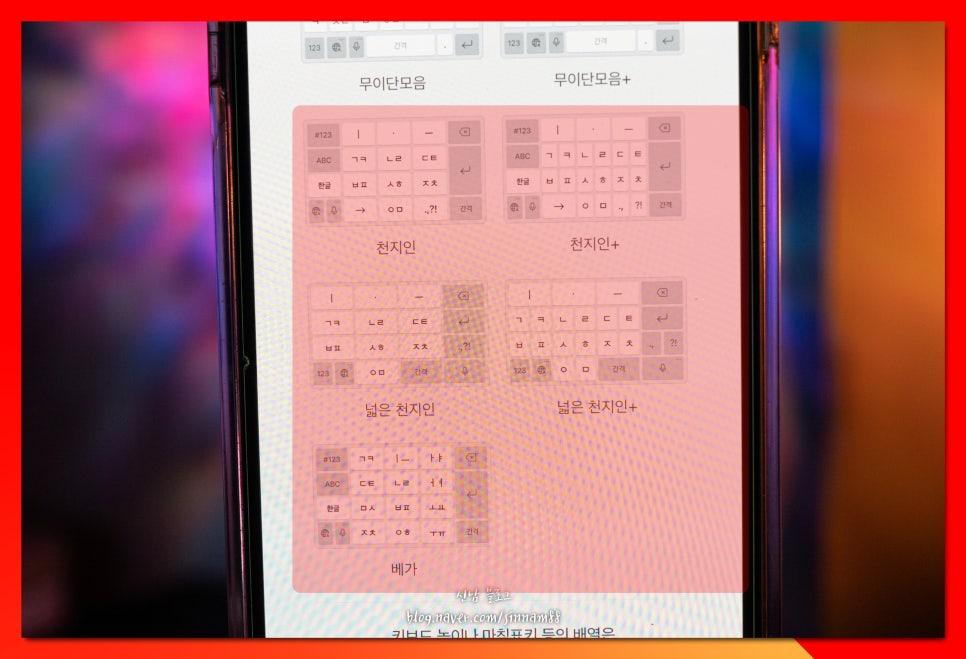
5. 본인이 기존에 이용하던 스마트폰이 천지인이 적용되어 있다면, 아이폰 천지인 설정이 가능하고요. 베가 스마트폰을 이용하셨던 분들은 베가를 적용할 수 있습니다.

6. 단순히 이용하고자 하는 키패드 모양을 클릭하시면 완료입니다.
스마트보드 키패드 테마 설정

1. 내 입맛대로 키패드 모양을 바꾸기 위해선 <상세 설정>탭을 이동해 주셔야 합니다.
2. 아이폰 자판크기 변경 키보드 높이부터 숫자키, 특수문자 및 마침표키 등 다양한 항목을 제공해 줍니다.
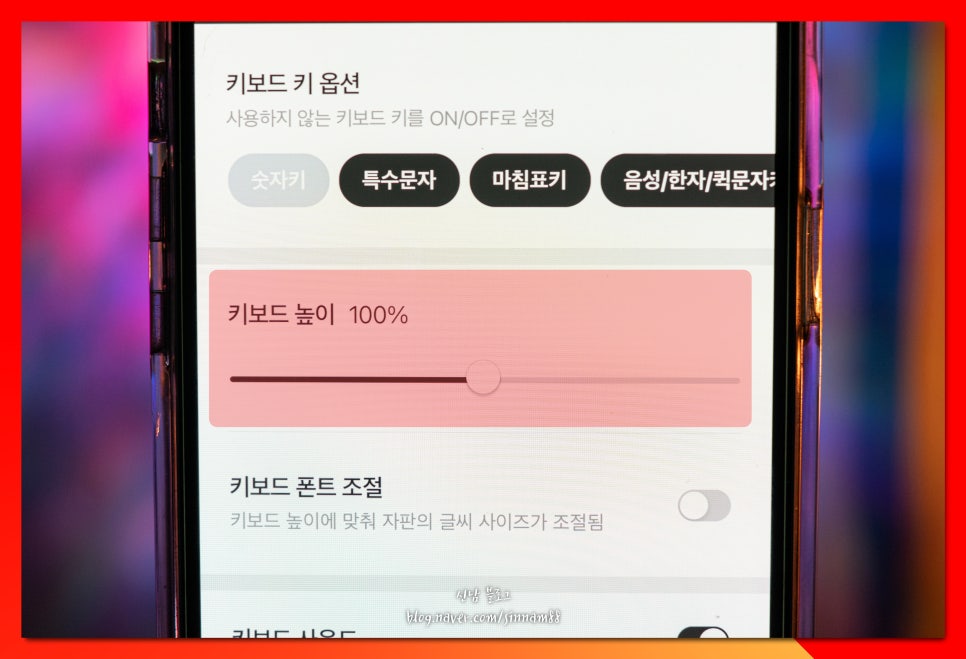
3. 여기서 오타가 많이 나시는 분들은 <키보드 높이>를 조절하여 자판크기를 변경할 수 있고요.
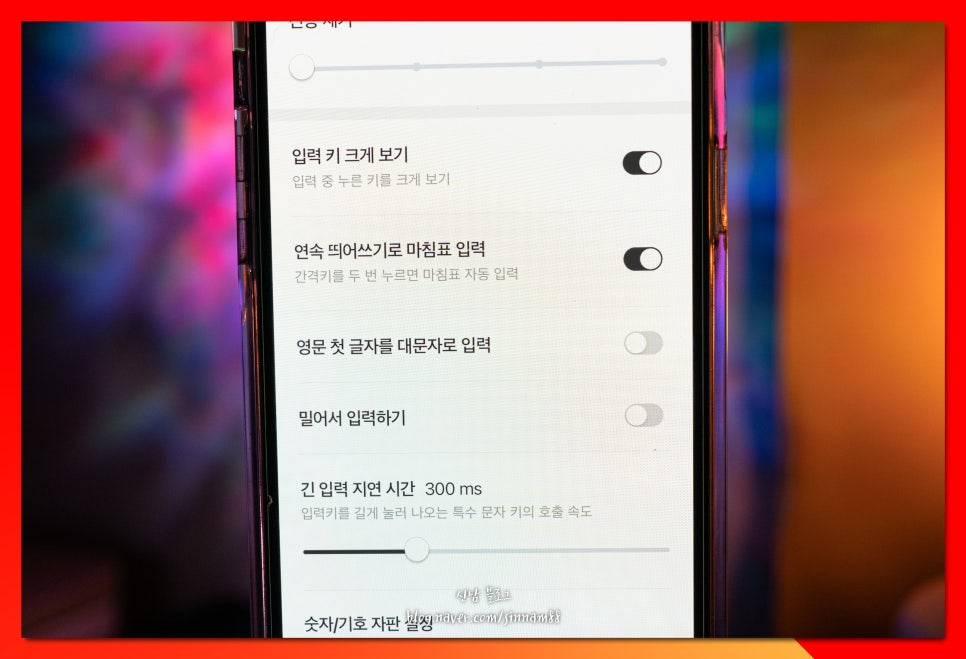
4. 입력 키 크게 보기 및 영문 첫 대문자로 입력 등 다양한 기능들을 입맛대로 변경해 보세요.

5. 제가 꼭 적용했으면 좋겠다 생각하는 건 스마트보드 설정 중 오타 수정 추천 보기가 있거든요. 이 항목이 매우 유용합니다. 자동으로 오타를 지적해 주기 때문에 썸남, 썸녀와 대화하거나 지적으로 보이고자 할 때에 오타 몇 개가 있으면 다소 부끄러울 수 있으니, 꼭 켜서 적용해 보세요.
테마 적용하기

예쁘게 키보드를 꾸밀 때 이용하는 곳이 <테마>입니다 눌러보세요.
예쁘게 키보드를 꾸밀 때 이용하는 곳이 <테마>입니다 눌러보세요.

2. 기본적으로 아이폰 다크 모드를 이용하면 어둑칙칙한 색으로 키보드가 적용되어 예쁘지 않아 아쉬울 때가 있는데요.
이럴 때 테마를 변경해 나만의 그림 및 애정 있는 키 패드로 변경할 수 있습니다.

3. 모든 설정은 아이폰 천지인 및 베가 등 다양한 키 패드에 적용이 바로 되고요. 클릭하여 다운로드해 주시면 됩니다.

4. 몇 명이 받았는지 숫자까지 표기되어 조금 힙한 것을 남들과는 다른 걸 하고 싶을 땐 받은 숫자를 보고 가장 적은 테마를 선택하시면 좋겠죠?

5. 어디든 다 적용이 가능합니다.
스마트보드 툴바 설정
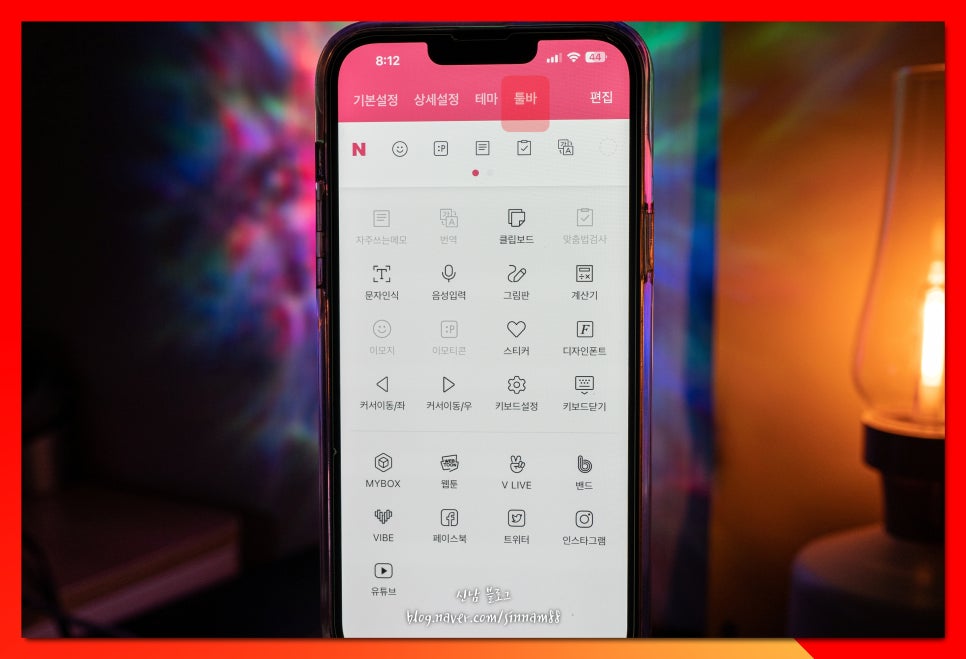
가장 유용하게 이용하고 있는 기능 중 하나로 키보드 상단 툴바를 생성하여, 웹툰부터 밴드, 바이브, 페이스북 및 인스타그램, 유튜브 아이콘을 생성하여 언제든 원하는 서비스를 연결해 이용할 수 있습니다.
가장 유용하게 이용하고 있는 기능 중 하나로 키보드 상단 툴바를 생성하여, 웹툰부터 밴드, 바이브, 페이스북 및 인스타그램, 유튜브 아이콘을 생성하여 언제든 원하는 서비스를 연결해 이용할 수 있습니다.

2. 변경하고자 하는 아이콘을 손가락으로 3초간 클릭해 누르면 툴바에 x자 표시가 생겨나고, 배치하고 싶은 자리의 아이콘을 제거 후, 새로운 앱을 위로 올리면 됩니다.
특히, 클립보드 기능이 없는 아이폰이기에 스마트보드 키패드 설정을 통해 배치해 뒀을 때 상당히 편리합니다.
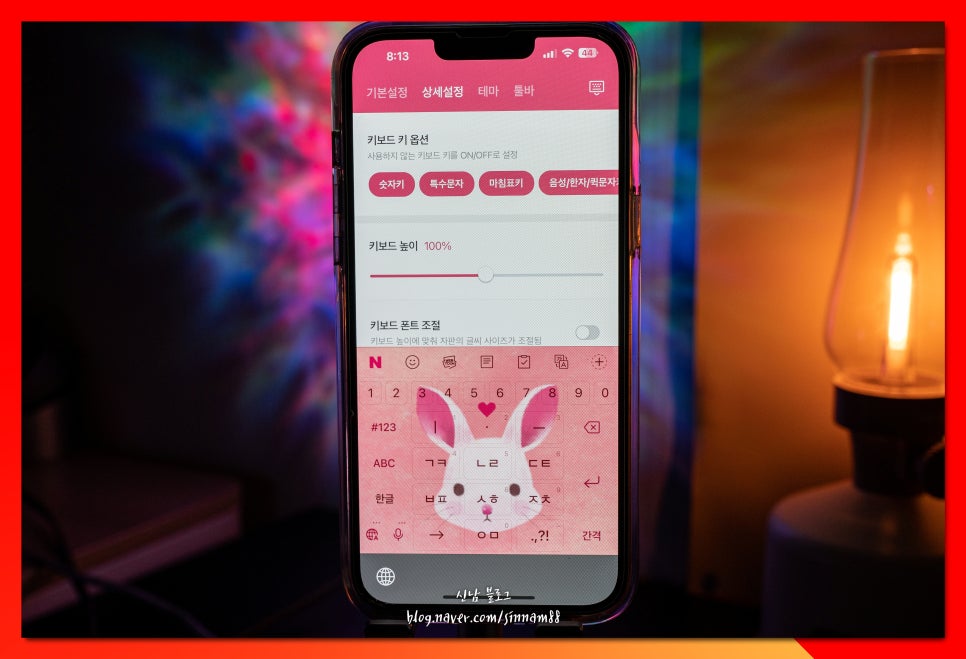
3. 이렇게, 적용을 해볼 수 있습니다.
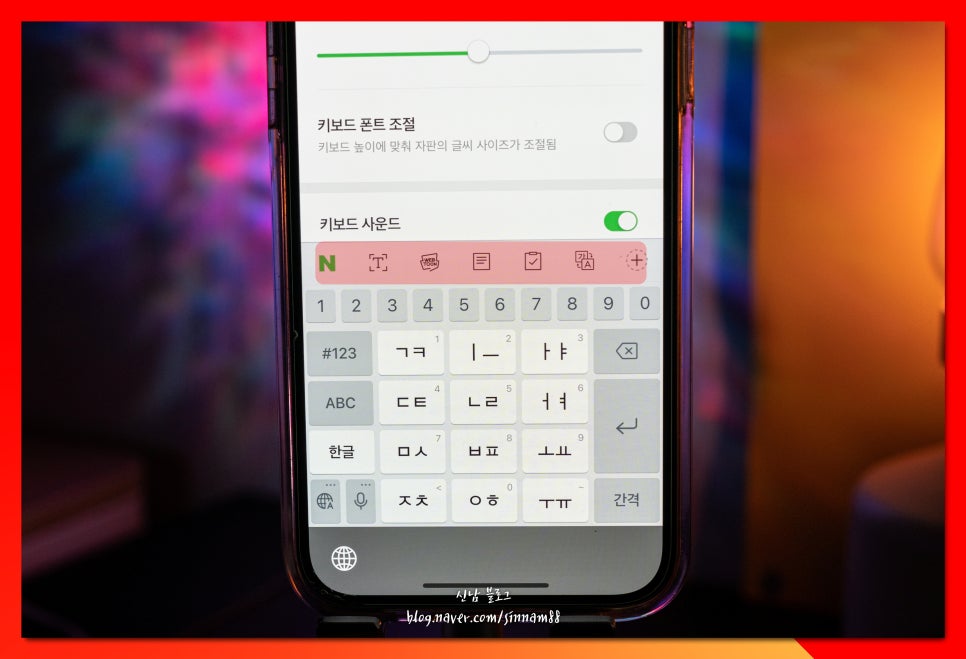
여기까지, 어떻게 하면 아이폰 스마트보드 자판크기 설정을 할 수 있는지 키패드 변경부터 천지인 베가 사용법을 알려드렸는데요.
어렵지 않으니까요. 꼭 따라 해서 적용해 보셨으면 좋겠네요:)